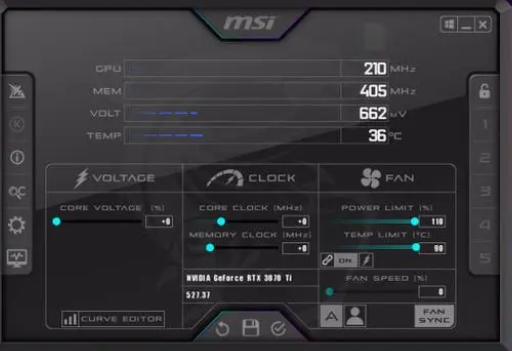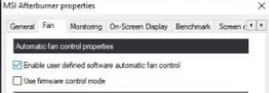|
|
|
|
|
MSI Afterburner是一款强大的显卡超频和硬件监控工具,它提供了风扇曲线功能,用于调整显卡风扇的转速。 msi afterburner风扇曲线详情1、打开MSI Afterburner,并点击左侧菜单中的设置图标。
2、选择屏幕顶部的"风扇"选项卡,并勾选"启用用户定义的软件自动风扇控制"框。
3、屏幕上的图表显示与GPU温度相关的风扇速度,您可以根据对GPU在特定工作负载下的性能了解,调整风扇速度。
4、通过单击空白点在图表上添加新的数据点,以更精细地控制风扇速度。还可以调整检查风扇速度的频率,或通过勾选相应的框来设置零风扇速度。
拓展阅读:设置中文教程 以上就是msi afterburner风扇曲线详情的全部内容,望能这篇msi afterburner风扇曲线详情可以帮助您解决问题,能够解决大家的实际问题是软件自学网一直努力的方向和目标。 |